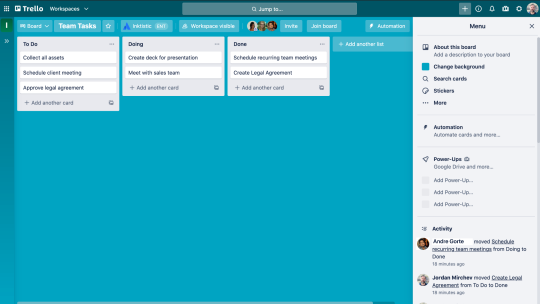Luku 1
Opi Trello-taulujen perusasiat
Trellon käytön aloittaminen on helppoa. Tässä kappaleessa kerrotaan, miten Trellon perusosat, kuten taulut, luettelot ja kortit, toimivat.
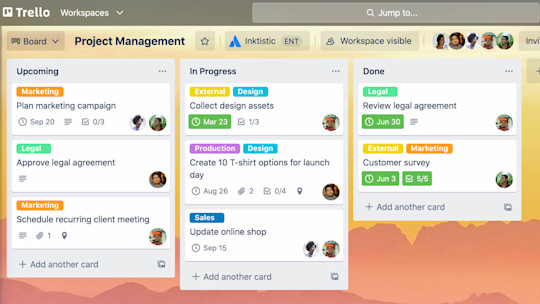
Tervetuloa Trelloon!
Trello on visuaalinen työnhallintatyökalu, jonka avulla työryhmät voivat ideoida, suunnitella, hallita ja juhlia työtään tavalla, joka tukee yhteistyötä ja tuottavuutta sekä auttaa pitämään asiat järjestyksessä.
Trello sopii mihin tahansa projektiin, olipa kyse jonkin uuden aloittamisesta tai nykyisen työn saamisesta parempaan järjestykseen. Se auttaa yksinkertaistamaan ja standardoimaan työryhmän työskentelyä intuitiivisella tavalla. Älä kuitenkaan anna yksinkertaisuuden hämätä! Trello on käyttäjäystävällinen, mutta suoriutuu silti työryhmäsi vaativimmistakin projekteista.
Tämä on nopea yleiskatsaus asioihin, joita sinun on tarpeen tietää, kun alat luoda ensimmäistä Trello-projektiasi.
Tämä opas keskittyy Trello Freen, Trello Standardin ja Trello Premiumin käyttötapauksiin ja ominaisuuksiin. Jos edustat yritystä, siirry Trello Enterprise -oppaaseen.
Osion yleiskatsaus
Tässä osiossa opit:
- Mikä on taulu?
- Mikä on luettelo?
- Mikä on kortti?
- Mikä on taulun valikko?
Jos käytät Trello Enterprise -versiota, meillä on juuri sinulle tarkoitettuja erityisresursseja.
Käydään läpi perusasiat
Trello-tauluilla on vain neljä pääkomponenttia, mutta rajattomasti mahdollisuuksia:
Mikä on taulu?
Taulut (A) auttavat pitämään tiedot järjestyksessä – usein niitä käytetään suurten projektien, työryhmien tai työnkulkujen kanssa. Olipa kyse uuden verkkosivuston käyttöönotosta, myynnin seurannasta tai tulevan työpaikkajuhlan suunnittelusta, Trello-taulu auttaa organisoimaan tehtävät ja pienet yksityiskohdat ja, mikä tärkeintä, tekemään yhteistyötä työkaverien kanssa.
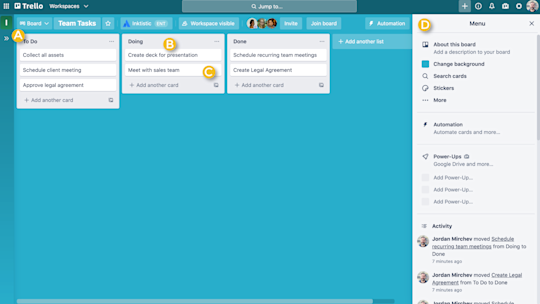
Mikä on luettelo?
Luettelot (B) pitävät kortit, tehtävät tai tiedot järjestyksessä projektin eri vaiheissa. Luetteloja voidaan käyttää työnkulun luomiseen, kun kortteja siirretään prosessin vaiheesta toiseen, tai ne voivat toimia ideoiden ja tietojen säilytyspaikkana. Tauluun lisättävien luetteloiden määrää ei ole rajoitettu, ja voit järjestää ja nimetä niitä haluamallasi tavalla.
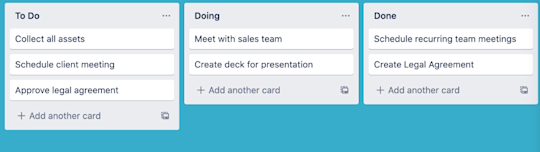
Mikä on kortti?
Taulun pienin mutta yksityiskohtaisin osa on kortti (C). Kortteja käytetään tehtävien ja ideoiden esittämiseen. Kortti voi olla jokin tehtävä, kuten kirjoitettava blogijulkaisu tai jokin asia, joka sinun on muistettava, kuten yrityksen lomakäytännöt. Napsauta ”Lisää kortti…” -kohtaa minkä tahansa luettelon alareunassa luodaksesi uuden kortin ja anna sille nimi, esimerkiksi ”Palkkaa uusi markkinointipäällikkö” tai ”Kirjoita uusi blogipäivitys”.
Kortteja voi mukauttaa sisältämään erilaisia tietoja napsauttamalla niitä. Vedä ja pudota kortteja luetteloissa nähdäksesi edistymisen. Voit lisätä kortteja taululle rajattomasti. Saat tästä lisätietoja seuraavasta luvusta.
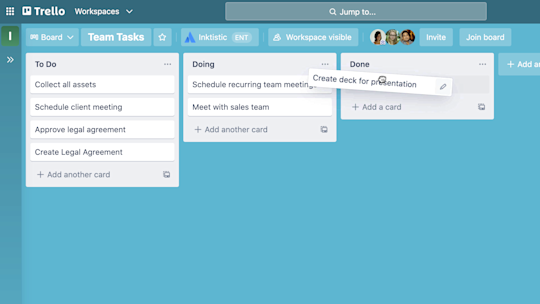
Asiantuntijavinkki
Voit lisätä taululle helposti ryhmän kortteja luettelosta tai taulukosta kopioimalla luettelon ja liittämällä sen uuteen Trello-korttiin. Trello muuttaa automaattisesti jokaisen kohteen uudeksi kortiksi, ja voit hyvästellä vanhat työkalut.
Kokeile Premiumia ilmaiseksi 14 päivän ajan
Näe työsi uudella tavalla Trello Viewsin avulla.